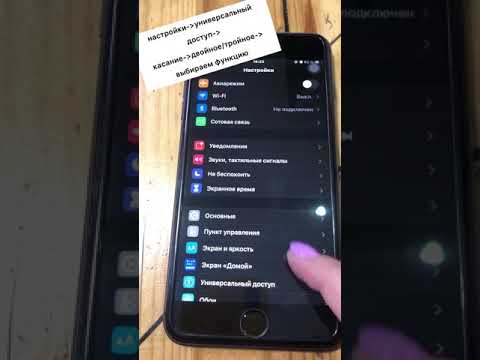Бұл wikiHow сізге YouTube үшін жоғары ажыратымдылықтағы бейнені толық HD форматында ойнау үшін қалай пішімдеу керектігін үйретеді. YouTube 720p -ден 2160p -ге дейін (4K) түрлі HD форматтарын қолдайды. HD бейнені жүктегенде, ол алдымен төменірек ажыратымдылықта пайда болады-бұл қалыпты жағдай, және бұл тек HD бейнені өңдеуге біраз уақыт кететіндіктен болады. YouTube бейнені «тізімге енгізілмеген» деп белгілеуді ұсынады, сондықтан сапасыз нұсқаны ешкім алмайды. Бейне толық өңделгеннен кейін оны Жалпыға өзгертуге болады.
Қадамдар
3 бөлімнің 1 бөлігі: Бейне жасау

Қадам 1. Бейнені HD немесе 4K ажыратымдылығымен жазыңыз
YouTube-ке HD бейнесін жүктемес бұрын, бейнені жоғары ажыратымдылықта жазғаныңызға көз жеткізіңіз. YouTube әдепкі 16: 9 арақатынасына сәйкес келу үшін келесі HD ажыратымдылықтарының кез келгенінде жазуды ұсынады:
-
720p:
1280 x 720 (HD)
-
1080p:
1920 x 1080 (Full HD)
-
1440p:
2560 x 1440 (Full HD)
-
2160p:
3840 x 2160 (4K)
- Егер сіздің телефоныңызда HD жазу мүмкіндігі болса (көптеген iPhone мен Android сияқты), сіз бұл параметрлерді камераның Параметрлер мәзірінен таба аласыз. Мысалы, Samsung Galaxy s10e экранында беріліс белгішесін түрту сізге ажыратымдылықты таңдауға болатын камера параметрлерін береді.

Қадам 2. Дұрыс кадр жиілігін қолданыңыз
Оны кодтау және жүктеу үшін бейнеңіз жазылған кадр жиілігін пайдаланыңыз. Жалпы кадр жиілігі - секундына 24, 25, 30, 48, 50 және 60 кадр (кадр / с).

Қадам 3. Сәйкес бейне жылдамдығын таңдаңыз
Бейне бит жылдамдығы - бұл бейне кодектің бейнені ойнатуды кодтайтын жылдамдығы. Бейнеңіз бейне ажыратымдылығына, кадр жиілігіне және бейнеңіздің жоғары динамикалық диапазонға (HDR) ие болуына қарай оңтайландырылған болуы керек. YouTube стандартты кадрға (24 - 30 кадр) және жоғары кадрға (48 - 60 кадрға) келесі бит жылдамдықтарын ұсынады:
-
2160p:
Стандартты кадр жиілігі: 35-45 Мбит / с, жоғары кадр жиілігі: 53 -68 Мбит / с.
-
2160p (HDR):
Стандартты жиілік: 44 - 56 Мбит / с, жоғары кадрлық жиілік: 66 - 85 Мбит / с.
-
1440p:
Стандартты жиілік:: 16 Мбит / с, Жоғары кадрлық жиілік: 24 Мбит / с.
-
1440p (HDR):
Стандартты кадр жиілігі: 20 Мбит / с, Жоғары кадрлық жиілігі: 30 Мбит / с.
-
1080p:
Стандартты кадр жиілігі: 8 Мбит / с, Жоғары кадр жиілігі: 12 Мбит / с.
-
1080p (HDR):
Стандартты кадр жиілігі: 10 Мбит / с, Жоғары кадрлық жиілік: 15 Мбит / с.
-
720p:
Стандартты кадр жиілігі: 5 Мбит / с, Жоғары кадрлық жылдамдық: 7,5 Мбит / с.
-
720p (HDR):
Стандартты жиілік: 6,5 Мбит / с, жоғары кадрлық жылдамдық: 9,5 Мбит / с.

Қадам 4. 48 кГц немесе 96 кГц үлгідегі AAC-LC аудио кодекін қолданыңыз
Бұл YouTube бейнелері үшін ұсынылған аудио формат. YouTube сонымен қатар моно, стерео және 5.1 көлемді дыбыс арналарын қолдайды.

Қадам 5. H.264 бейне кодектерін пайдаланыңыз
H.264 - HD бейне үшін ең кең таралған қысу форматы.

Қадам 6. Бейнені қолдау көрсетілетін форматта сақтаңыз
YouTube бейнелерді MP4 форматында жүктеуді ұсынады. Дегенмен, барлық танымал форматтарды YouTube қолдайды, соның ішінде MP4, MPEG4, AVI, MOV, WMV және FLV.
3/2 бөлігі: Бейнені ұялы телефонға жүктеу

Қадам 1. YouTube қолданбасын ашыңыз
Ішінде ақ бүйірлік үшбұрышы бар қызыл төртбұрыш белгішесін іздеңіз. Сіз оны үй экрандарының бірінен, қолданбалар тізімінен немесе іздеу арқылы таба аласыз.
Егер сіз YouTube есептік жазбаңызды растамаған болсаңыз, максималды өлшемі 20 ГБ болатын ұзақтығы 15 минут болатын бейнелерді ғана жүктей аласыз. Расталған есептік жазбалар ұзақтығы 12 сағатқа дейін және көлемі 128 ГБ дейінгі бейнелерді жүктей алады

Қадам 2. +түймесін түртіңіз
Ол төменгі ортасында. Мәзір кеңейеді.

Қадам 3. Мәзірдегі Бейнені жүктеу түймесін түртіңіз
Осы сәтте, егер сіз YouTube -те бейнелерді бірінші рет жүктеп жатсаңыз, сізге телефонға, камераға және микрофонға кіруге рұқсат беру сұралады. Ол үшін экрандағы нұсқауларды орындаңыз. Осыдан кейін түймесін түртіңіз + қайтадан таңдап, таңдаңыз Бейне жүктеу.

Қадам 4. Сіздің HD бейне таңдаңыз
сіздің тізіміңізден бейне. Сіз алдын ала жазылған бейнені жазу опцияларының астындағы медиа тізімінен таңдай аласыз. Алдын ала қарау пайда болады.

Қадам 5. Бейнені өңдеңіз (міндетті емес)
Төменгі жағындағы екі қойынды-қайшы мен сиқырлы таяқша тиісінше кесу мен сүзгіден тұрады.
- Бейнені кесу үшін жүгірткілерді екі шетінде қажетті бастапқы және соңғы нүктелерге апарыңыз.
- Эффект қосу үшін сиқырлы таяқшаны түртіп, сүзгіні таңдаңыз.

Қадам 6. Келесі түймесін түртіңіз
Ол жоғарғы оң жақ бұрышта.

Қадам 7. Тақырып пен сипаттаманы қосыңыз
Түртіңіз Тақырып жасау бейнеңізге ат қою-бұл YouTube-те бейненің атауын орнатады. Сипаттама қосу үшін түймесін түртіңіз Сипаттама қосыңыз және бейне туралы кейбір ақпаратты енгізіңіз. Тақырып өрісінің шегі 100 таңбадан, ал сипаттама өрісінің шегі 5000 белгіден тұрады.
Тақырып пен сипаттамада сәйкес тіл мен кілт сөздерді қолдану адамдарға іздеу кезінде сіздің бейнеңізді табуға көмектеседі

Қадам 8. Құпиялылық деңгейін таңдаңыз
Құпиялылық деңгейі әдепкі бойынша Жалпыға орнатылған. Түртіңіз Жалпыға ортақ ауыстыру үшін глобус белгішесінің жанында Тізімге енгізілмеген (көрермендерге көру үшін сілтеме қажет болады) немесе Жеке (сіз ғана көре аласыз) қаласаңыз.
Сіз HD бейнені жүктеп салсаңыз да, ол HD өңдеу аяқталғанша бастапқыда төменірек ажыратымдылықта пайда болады. Егер сіз сапасыз нұсқаны ешкім көргісі келмесе, бейнені қойыңыз Тізімге енгізілмеген қазір және оны осылай орнатыңыз Жалпыға ортақ кейінірек. Тағы бір нұсқа - түрту Жоспарланған құпиялылық опцияларының тізімінде және бейнені Жалпыға ортақ етіп орнату үшін болашаққа кемінде 2 сағат уақыт таңдаңыз.

Қадам 9. Бейне балаларға арналған немесе жоқ екенін таңдаңыз
YouTube енді бейнебаянға арналған аудиторияны таңдауды талап етеді. Жоқ, бұл балаларға арналған емес әдепкі опция-егер бейне арнайы балаларға арналған болса, сол опцияны түртіп, таңдаңыз Иә, ол балаларға арналған. Таңдау жасағаннан кейін түртуге болады Жас шектеуі бейнені көруге болатын жас тобын таңдау.

Қадам 10. Бейнені жүктеу үшін ЖҮКТЕУ түймесін түртіңіз
Сіз мұны экранның жоғарғы оң жақ бұрышында көресіз.
Бейнені жүктегеннен кейін, құпиялылықты өзгерту үшін YT Studio қосымшасын ашуға болады (егер ол жоқ болса, оны App Store немесе Play Store дүкенінен алыңыз). Жалпыға ортақ егер сіз оны тізімде жоқ ретінде орнатсаңыз. Қолданбаны іске қосыңыз, бейнені түртіңіз, қарындаш белгішесін түртіңіз, құпиялылықты өзгертіңіз, содан кейін түртіңіз САҚТАУ.
3 бөлімнің 3 бөлігі: Бейнені компьютерге жүктеу

Қадам 1. Веб -шолғышта https://www.youtube.com сайтына өтіңіз
Бұл YouTube сайт.
- Егер сіз автоматты түрде кірмесеңіз, түймесін басыңыз Кіру жоғарғы оң жақ бұрышта.
- Егер сіз YouTube есептік жазбаңызды растамаған болсаңыз, максималды өлшемі 20 ГБ болатын ұзақтығы 15 минут болатын бейнелерді ғана жүктей аласыз. Расталған есептік жазбалар ұзақтығы 12 сағатқа дейін және көлемі 128 ГБ дейінгі бейнелерді жүктей алады.

Қадам 2. Қосу белгісі бар бейнекамера белгішесін басыңыз
Ол беттің жоғарғы оң жақ бұрышына жақын. Мәзір кеңейеді.

Қадам 3. Бейнені жүктеу түймешігін басыңыз
Бұл ашылмалы мәзірдегі бірінші элемент.

Қадам 4. Файлды таңдау түймешігін басыңыз
Бұл экранның ортасындағы көк түйме. Бұл сіздің компьютеріңіздің шолғышын ашады.
Сондай -ақ, бейнені терезенің ортасына сүйреп апаруға болады

Қадам 5. Бейнені таңдап, Ашу түймесін басыңыз
Бейне YouTube -ке жүктеле бастайды.

Қадам 6. Бейнеге тақырып енгізіңіз
Әдепкі бойынша, файл атауы бейненің атауы болады. Егер сіз оған басқа атау бергіңіз келсе, оны «Тақырып» деп белгіленген өрістің астына теруге болады.

Қадам 7. Бейне сипаттамасын енгізіңіз
Бейнеге қысқаша сипаттама теру үшін «Сипаттама» деп белгіленген өрісті пайдаланыңыз.

Қадам 8. Бейне нобайын таңдаңыз
Бейне өңдеу аяқталғаннан кейін бұл қадам қол жетімді болады. Бұл бейненің фотосуреті, ол сіздің бейнеңіз бейне іздеу болып табылатын кезде бейне суреті ретінде көрсетіледі.
Сондай -ақ, түймесін басуға болады Нобай жүктеу ұяшығына жүктеп салу үшін реттелетін нобайды таңдаңыз.

Қадам 9. Бейне балаларға арналған немесе жоқ екенін таңдаңыз
YouTube енді бейнебаянға арналған аудиторияны таңдауды талап етеді. Егер бейне балаларға арналған болса, «Иә, бұл балаларға арналған» белгісін қойыңыз. Егер ол балаларға арналмаған болса, «Жоқ, ол балаларға арналған емес» құсбелгісін қойыңыз.
- Балалардың Интернеттегі құпиялылығын қорғау туралы заңға (COPPA) сәйкес болу үшін YouTube сіз жүктеген әрбір бейне үшін аудиторияны орнатуды талап етеді. Егер бейне «балаларға арналған» деп белгіленген болса, жекелендірілген жарнамалар, түсініктемелер, ақпараттық карталар және соңғы экрандар сияқты мүмкіндіктер болмайды. YouTube қате белгіленген бейнелер үшін аудитория параметрлерін орнатуы мүмкін. Бейнежазбаларды әдейі қате белгілеу YouTube -тің салдарына әкелуі мүмкін.
- Егер сіздің бейнеңізде балаларға сәйкес келмейтін мазмұн болса, оны басуға болады Жас шектеуі (жетілдірілген) содан кейін белгілеңіз Иә, менің бейнемді тек 18 жастан асқан көрермендермен шектеу.

Қадам 10. Қосымша параметрлер түймесін басыңыз (Қосымша)
The Қосымша опциялар беттің төменгі жағындағы түйме бейнеңізге қосымша параметрлерді көрсетеді. Келесі опцияларды «Қосымша опциялар» бөлімінен таба аласыз.
-
Ақылы жарнамалық акциялар:
Егер сіздің бейнеде ақылы жарнамалар болса, «Бұл бейнеде өнімді орналастыру немесе мақұлдау сияқты ақылы жарнама бар» құсбелгісін қойыңыз. Көрермендерге ақылы жарнамалар туралы хабарлауды қосқыңыз келсе, сіз опцияны белгілей аласыз.
-
Тегтер:
Тегтер - бұл сіздің бейнеңізді іздеуде көрсету үшін пайдаланушылар іздеу жолағына теретін кілт сөздер.
-
Тіл, субтитрлер, жабық жазулар (CC):
Тілді таңдағаннан кейін, егер сізде бар болса, субтитрлердің сценарий файлын жүктеуге болады.
-
Жазылған күні мен орны:
Егер сіз бұл ақпараттың ашық болуын қаласаңыз, оны осылай жасауға болады.
-
Лицензия және тарату:
Мұнда сіз YouTube стандартты лицензиясын немесе Creative Commons лицензиясын таңдай аласыз. Сізде жазылымдар арнасына ендіруге және жариялауға рұқсат беру мүмкіндігі бар.
-
Санат:
Мұнда сіз бейне үшін санатты таңдай аласыз және бейнеге қатысты ақпаратты енгізе аласыз
-
Пікірлер мен рейтингтер:
Барлық пікірлерге рұқсат беруді, сәйкес емес пікірлерді қарау үшін ұстауды, барлық пікірлерді қарау үшін ұстап тұруды немесе түсініктемелерді өшіруді таңдаңыз. Сондай -ақ, мұнда түсініктеме тапсырысын реттеуге болады.

Қадам 11. Келесі түймесін басыңыз
Бұл төменгі оң жақ бұрыштағы көк түйме.

12 -қадам. Экранды немесе карталарды қосыңыз (міндетті емес)
Бейне кезінде және одан кейін байланысты мазмұнды насихаттау үшін соңғы экрандар мен карталарды пайдалануға болады. Соңғы экранды немесе картаны қосу үшін түймесін басыңыз Қосу «Қосу және аяқтау экраны» немесе «Карталарды қосу» оң жағында. Бейне карта редакторына кіру үшін.
Бейне карта өңдегішінен YouTube Studio -ға қайту үшін түймесін басыңыз YouTube Studio дегенге қайта келу жоғарғы оң жақ бұрышта.

Қадам 13. Бейне көріну мүмкіндігін орнатыңыз
Бұл сіздің бейнеңізді кім көре алатынын және оны табудың қаншалықты оңай екенін анықтайды. Жүктелгеннен кейін көріну мүмкіндігін кез келген уақытта өзгертуге болады.
-
Жалпыға ортақ:
Бұл кез келген адамға сіздің бейнеңізді іздеуге және көруге мүмкіндік береді.
-
Тізімде жоқ:
Бұл сілтемесі бар адамдарға ғана сіздің бейнеңізді көруге мүмкіндік береді.
Сіз алдымен бейнені тізімсіз жүктеуді қалауыңыз мүмкін, себебі HD өңдеуге бірнеше сағат кетуі мүмкін. Өңдеу аяқталғаннан кейін сіз бейнені көпшілікке жариялай аласыз. Алдымен бейнені тізімге қосылмай жариялап, кейінірек жариялай отырып, сіздің көрермендер тек HD бейне ажыратымдылығын көреді
-
Жеке:
Бұл сіздің бейнеңізді таңдауға мүмкіндік береді.

Қадам 14. Жариялау күнін жоспарлаңыз (міндетті емес)
Сізде бейненің жариялануын қалайтын уақытты орнату мүмкіндігі бар. Жариялау күнін жоспарлау үшін түймесін басыңыз Кесте содан кейін ашылмалы терезелерді пайдаланып, бейне жарияланатын күн мен уақытты таңдаңыз. Содан кейін басыңыз Кесте төменгі оң жақ бұрышта.

Қадам 15. Дайын түймешігін басыңыз
Бұл төменгі оң жақ бұрыштағы көк түйме. Бұл бейне параметрлерін сақтайды. Сіздің бейнеңіз бірден жарияланатын болады, немесе сіз оны жариялауды жоспарлаған уақытта. Содан кейін сізге бейнеңізді әлеуметтік желілерде бөлісуге мүмкіндік беретін терезе ашылады.